Dans la séquence de cette semaine, nous aborderons la réalisation des tableaux croisés. Le tableau croisé permet d’examiner les relations entre les données de deux variables.
Réaliser un tableau croisé
Dans la barre d’outils, vous pouvez réaliser votre tableau en suivant les étapes suivantes :
1. Choisissez Analyse, puis cliquez sur Statistiques descriptives,
2. Sélectionnez Tableaux croisés.
3. Dans la case Ligne(s), vous insérez la variable dont vous souhaitez voir les modalités en ligne,
4. Dans la case Colonne(s), vous insérez la variable dont vous souhaitez voir les modalités en colonne
5. Et enfin cliquez sur OK
Vous obtenez ainsi votre tableau comme le montre l’image ci-dessous qui est affichée dans le output editor ou éditeur de résultats.
Avec ce tableau représentant les données de deux (02) variables différentes croisées, on peut lire par exemple que 2 Hommes sont à Abomey calavi au nombre des 18 que compte la base. Ce croisement est d’intérêt majeur pour les analyses statistiques.
Options additionnelles sur la boite de dialogue « tableau croisé »
En bas de la boite de dialogue, nous avons deux options sélectionnables au click :
- Afficher les diagrammes en bâtons juxtaposés: Il illustre, par exemple, la fréquence de deux variables croisées.
- Supprimer les tableaux : Il permet d’avoir un tableau présentant le nombre de réponses valides et le graphique à barres.
En dehors de ces options, nous avons sur la boite de dialogue, en haut et à droite des boutons.
- Tableau croisé en strates : Il permet d’ajouter une variable contrôle. Pour ce faire, vous devez ajouter la variable contrôle, qui sera aussi placée en colonne, dans la boite Strate.
- Le bouton Exact : C’est une option qui n'est vraiment pas utilisée pour les statistiques descriptives mais plutôt pour les tests Chi-deux.
- Statistiques : Elle est utilisée pour les statistiques inférentielles. Elle permet de choisir le type de test que vous désirez utiliser pour évaluer s'il y a des différences significatives entre les groupes. Vous verrez le test Chi-deux dans la partie sur les statistiques inférentielles.
- Présentation des cellules : Elle est essentielle pour comparer les groupes, puisque dans l'encadré Pourcentage, vous choisissez dans quel sens vous désirez obtenir les 100 %. Habituellement, les chercheurs placent les pourcentages dans le sens de la variable indépendante, puisqu'ils supposent que l'appartenance aux groupes formés par la variable dépendante (colonne) variera en fonction de l'appartenance aux groupes formés par la variable indépendante (ligne).
a. Effectifs : Il permet de choisir si vous désirez que les nombres qui apparaissent dans le tableau soient les occurrences observées dans la distribution (Observé) ou ceux qui apparaîtraient s'il y avait exactement la même proportion d'observation dans chaque cellule du tableau (Attendu).
b. Résidus : Il illustre la différence entre les occurrences observées et attendues dans chaque cellule. Vous trouverez plus d'informations sur les types de résidus dans le module Chi-deux.
c. Pondérations non entières :Il permet de choisir le type de nombre utilisé pour les calculs lorsque vous faites des tests statistiques : effectifs ou poids arrondis, tronqués ou aucun ajustement.
Format : C’est une boite qui vous donne un choix pour la présentation des lignes. Elle peut également ordonnée les données dans l'ordre croissant ou décroissant selon votre choix. Par défaut, les lignes sont ordonnées de la plus petite à la plus grande valeur.
Martin Zonou, et toute l'équipe IRMD

/image%2F0712824%2F201307%2Fob_87cfcbfabda7f94b44bfbccde66c28f4_logo-irmd.png)

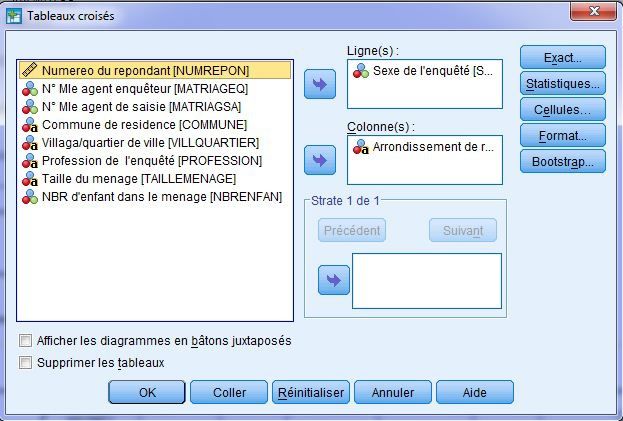
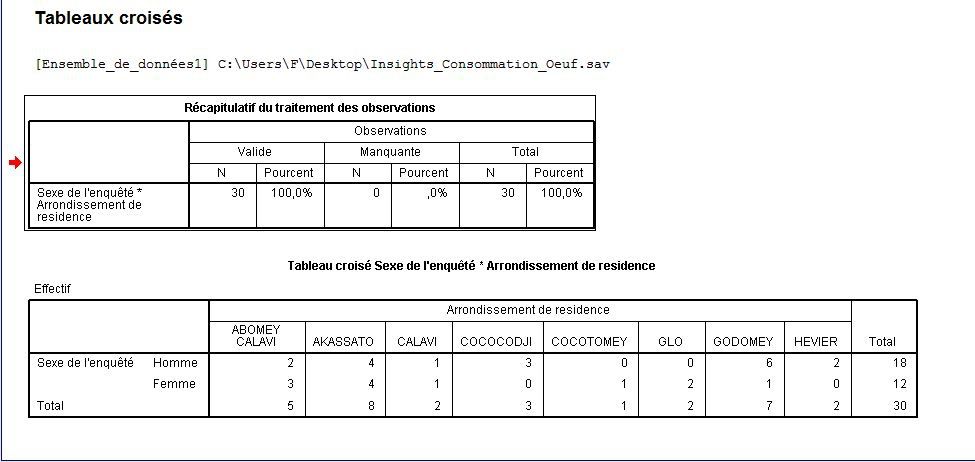





/image%2F0712824%2F201307%2Fob_815cbda05a2021f36dc48ea72c7a53c8_irmd.png)
/image%2F0712824%2F20140512%2Fob_b765af_s10s3.PNG)